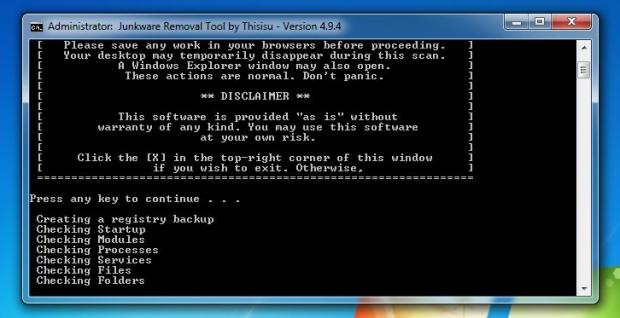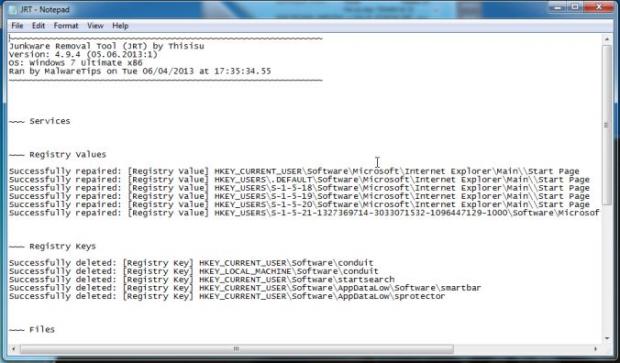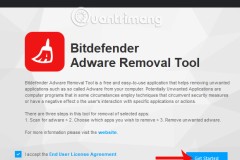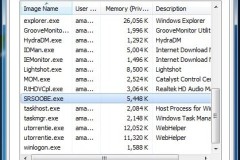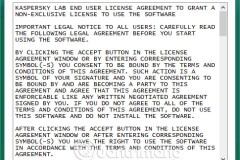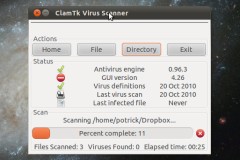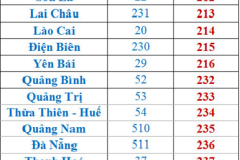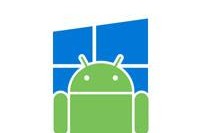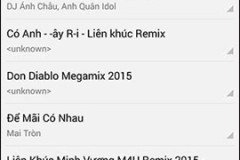PUP.Tuto4PC là một ứng dụng không mong muốn có chứa adware, cài đặt toolbar và một số chương trình khác.
Về mặt kỹ thuật, PUP.Tuto4PC không phải là một dạng virus, nhưng nó chứa rất nhiều phần mềm độc hại như rootkit có khả năng đào sâu vào hệ điều hành của bạn, browser hijacking,…. Các ngành công nghiệp nói chung đề cập đến PUP.Tuto4PC như là một 'PUP,' hoặc chương trình không mong muốn.
PUP.Tuto4PC được sử dụng để tăng doanh thu quảng cáo, cũng như trong việc sử dụng SEO blackhat, để tăng xếp hạng tìm kiếm của trang web trong kết quả tìm kiếm.
PUP.Tuto4PC có thể “xâm nhập” vào máy tính của bạn sau khi bạn cài đặt các phần mềm miễn phí (quay video/streaming, tải – quản lý hoặc tạo PDF) được đính kèm cài đặt PUP.Tuto4PC.
Các chương trình không mong muốn này cũng được tích hợp sẵn trong phần tùy chỉnh cài đặt trên nhiều trang web tải về (chẳng hạn như CNET, Brothersoft hoặc Softonic). Do đó nếu bạn tải các phần mềm từ các trang web này, rất có thể PUP.Tuto4PC được cài đặt trong quá trình cài đặt phần mềm.
PUP.Tuto4PC là một công cụ hỗ trợ quảng cáo (người dùng có thể nhìn thấy banner, tìm kiếm, pop-up, pop-under, quảng cáo liên kết) của plugin trình duyệt Internet Explorer (BHO) và Firefox / Chrome (plugin) và phân phối thông qua các nền tảng lưu hành tiền tệ khác nhau trong quá trình cài đặt.
Các tiện ích mở rộng trình duyệt bao gồm các tính năng khác nhau mà có thể chỉnh sửa hoặc tùy chỉnh cài đặt của trình duyệt bao gồm trang chủ, cài đặt tìm kiếm và trong một số trường hợp sẽ sửa đổi ngưỡng thời gian tải của trình duyệt Internet Explorer, đặt một tập tin khóa trong trình duyệt Firefox để ngăn chặn việc cạnh tranh phần mềm từ việc thay đổi các thiết lập của nó cũng như vô hiệu hóa chính sách bảo mật nội dung của trình duyệt để cho phép cross site scripting của các plugin.
Lưu ý:
XSS (Cross Site Scripting) là một kiểu tấn công cho phép hacker chèn những đoạn script độc hại (thông thường là jаvascript hoặc HTML) vào website và sẽ được thực thi ở phía người dùng (trong trình duyệt của người dùng).
Do đó bạn nên chú ý cẩn thận khi cài đặt bất cứ một phần mềm nào đó. Thông thường khi cài đặt một phần mềm sẽ có các tùy chọn cài đặt, chẳng hạn như PUP.Tuto4PC browser hijacker. Do đó cần đoc kỹ các điều khoản trước khi tiến hành cài đặt.
Bước 1: Gỡ bỏ adware PUP.Tuto4PC bằng AdwCleaner
1. Tải AdwCleaner về máy và cài đặt.
Tải AdwCleaner về máy và cài đặt tại đây.
2. Trước khi mở AdwCleaner, đóng tất cả các chương trình và trình duyệt Web trên máy tính của bạn, sau đó kích đúp chuột vào biểu tượng AdwCleaner.
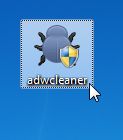
Nếu trên máy tính Windows của bạn xuất hiện thông báo hỏi bạn có muốn chạy AdwCleaner hay không, cho phép chạy chương trình.
3. Khi chương trình AdwCleaner mở, bạn click chọn nút Scan như hình dưới đây.
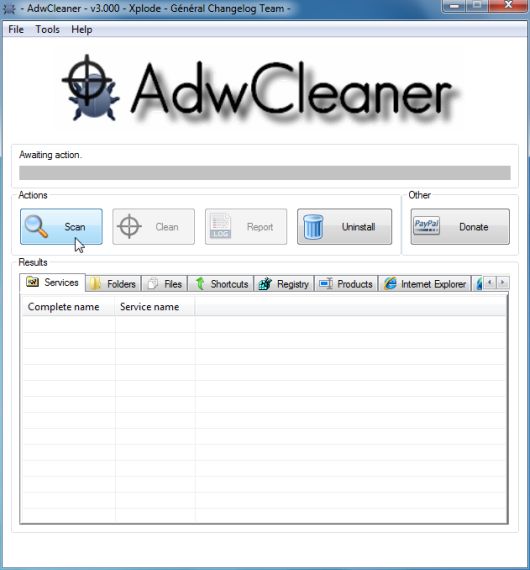
Lúc này AdwCleaner sẽ bắt đầu tìm kiếm các tập tin độc hại PUP.Tuto4PC được cài đặt trên máy tính của bạn.
4. Để gỡ bỏ các tập tin gây hại PUP.Tuto4PC được phát hiện trên máy tính của bạn (nếu có), bạn click chọn nút Clean.
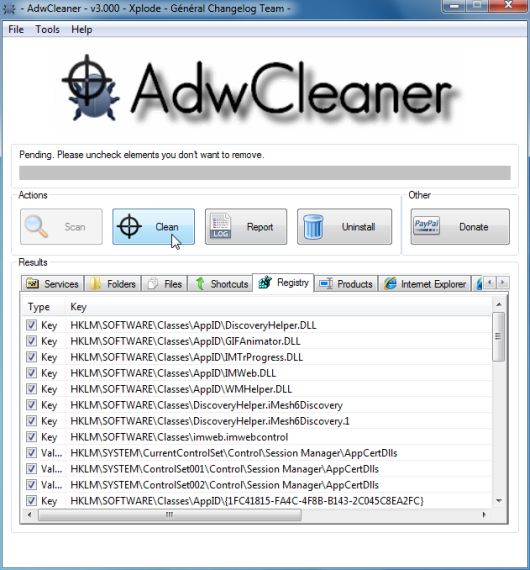
AdwCleaner sẽ thông báo cho bạn lưu lại bất kỳ các tập tin hoặc dữ liệu, chương trình nào đang mở để khởi động lại máy tính của bạn. Sau khi đã lưu lại các tập tin, dữ liệu, click chọn OK.
Bước 2: Loại bỏ Hijack trình duyệt PUP.Tuto4PC bằng công cụ Junkware Removal Tool
Junkware Removal Tool là một tiện ích khá 'mạnh mẽ', tiện ích này sẽ loại bỏ virus PUP.Tuto4PC trên trình duyệt Internet Explorer, Firefox và Google Chrome.
1. Tải Junkware Removal Tool về máy và cài đặt.
Tải Junkware Removal Tool về máy và cài đặt tại đây.
2. Sau khi hoàn tất quá trình tải Junkware Removal Tool, kích đúp chuột vào biểu tượng JRT.exe.
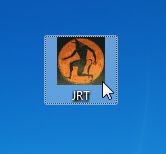
Nếu trên máy tính Windows của bạn xuất hiện thông báo hỏi bạn có muốn chạy Junkware Removal Tool hay không, cho phép chạy chương trình.
3. Lúc này Junkware Removal Tool sẽ bắt đầu chạy và tại Command Prompt bạn phải nhấn một phím bất kỳ để thực hiện quá trình quét PUP.Tuto4PC.
Quá trình quét sẽ diễn ra trong một khoảng thời gian dài (có thể lên đến 10 phút), phụ thuộc vào hệ thống của bạn.
4. Khi Junkware Removal Tool hoàn tất quá trình quét, tiện ích sẽ hiển thị các tập tin độc hại và Registry key để bạn loại bỏ khỏi máy tính của mình.
Bước 3: Loại bỏ virus PUP.Tuto4PC bằng Malwarebytes Anti-Malware Free
Sử dụng Malwarebytes Anti-Malware Free để phát hiện và loại bỏ tất cả các 'vết tích' của malware, bao gồm worms, trojans, rootkits, rouges, dialers, spyware và một số phần mềm độc hại khác.
1. Tải Malwarebytes Anti-Malware Free về máy và cài đặt.
Tải Malwarebytes Anti-Malware Free về máy và cài đặt tại đây.
2. Khi bắt đầu quá trình cài đặt, thực hiện theo các bước hướng dẫn trên màn hình để thực hiện quá trình, sau khi hoàn tất, click chọn nút Finish.
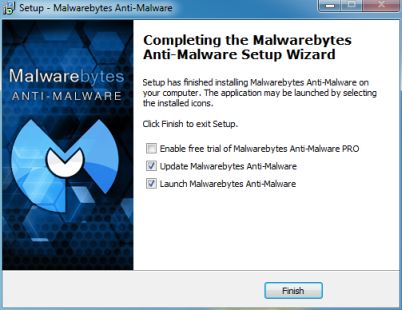
3. Tại thẻ Scanner, bạn chọn Perform quick scan rồi click chọn nút Scan để bắt đầu quá trình tìm kiếm các tập tin độc hại PUP.Tuto4PC.

4. Malwarebytes Anti-Malware sẽ bắt đầu thực hiện quá trình quét PUP.Tuto4PC trên máy tính của bạn.
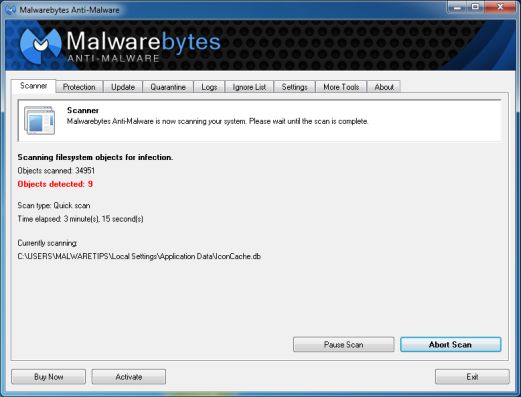
5. Khi Malwarebytes Anti-Malware hoàn tất quá trình quét, bạn click chọn nút Show Results.
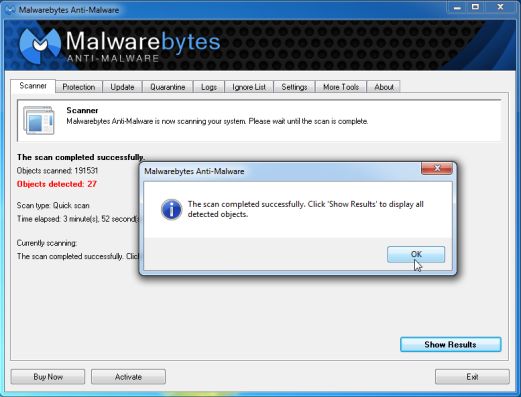
6. Lúc này trên màn hình sẽ hiển thị danh sách kết quả tìm kiếm mà Malwarebytes Anti-Malware phát hiện. Chắc chắn rằng bạn đã đánh tích chọn tất cả mọi thứ, sau đó click chọn nút Remove Selected.
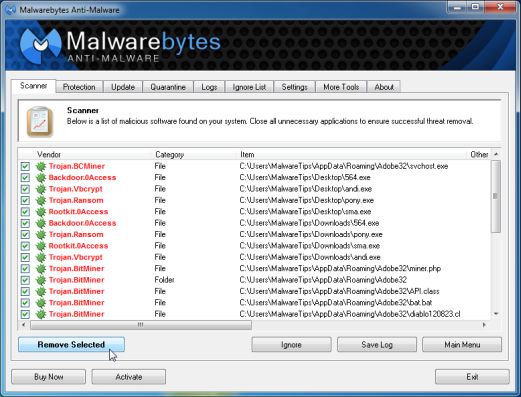
Bước 4: Kiểm tra PUP.Tuto4PC bằng HitmanPro
HitmanPro được thiết kế để 'giải cứu' máy tính của bạn khỏi malware (virus, trojans, rootkits,...) gây hại cho máy tính của bạn mặc dù bạn đã áp dụng tất cả các giải pháp bảo mật (sử dụng các chương trình, phần mềm diệt virus, tường lửa - firewall,...).
1. Tải HitmanPro về máy và cài đặt.
Tải HitmanPro về máy và cài đặt tại đây.
2. Kích đúp chuột vào file HitmanPro.exe (Windows 32-bit) hoặc HitmanPro_x64.exe (phiên bản 64-bit).
Tiếp theo click chọn Next để cài đặt HitmanPro trên máy tính của bạn.
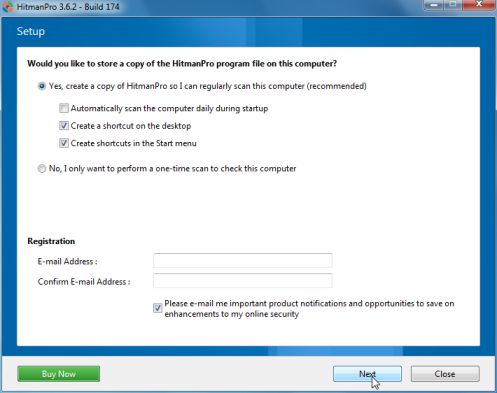
3. HitmanPro sẽ bắt đầu thực hiện quá trình quét các tập tin độc hại PUP.Tuto4PC trên máy tính của bạn.
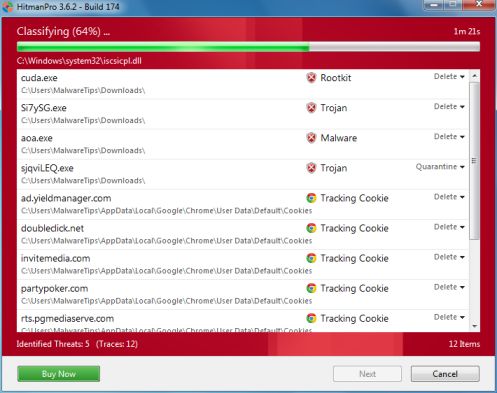
4. Sau khi quá trình quét kết thúc, trên màn hình sẽ hiển thị danh sách kết quả các chương trình độc hại được phát hiện trên máy tính của bạn. Click chọn Next để loại bỏ adware PUP.Tuto4PC.
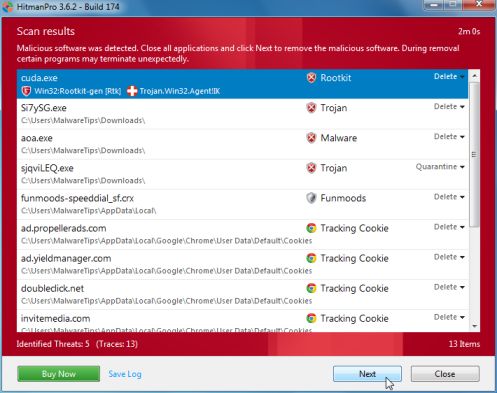
5. Click chọn nút Activate free license để bắt đầu dùng thử chương trình trong vòng 30 ngày và loại bỏ tất cả các tập tin độc hại trên máy tính của bạn.
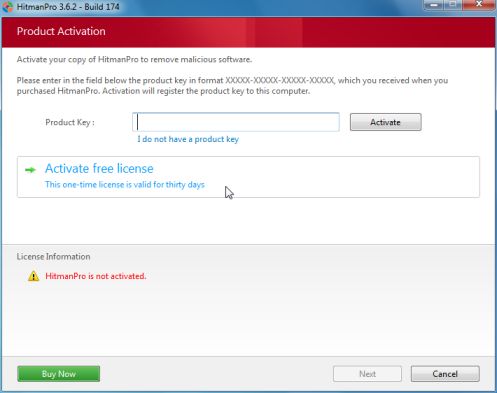
- Sử dụng lệnh CMD để loại bỏ virus trên máy tính Windows
- Không cần sử dụng chương trình diệt virus, đây là cách loại bỏ tận gốc virus trên máy tính của bạn
Chúc các bạn thành công!
Cập nhật: 25/07/2016 Dương Huyền (Theo Malwaretips)